Android 13: Uudet ominaisuudet, julkaisupäivä ja tuettujen laitteiden luettelo
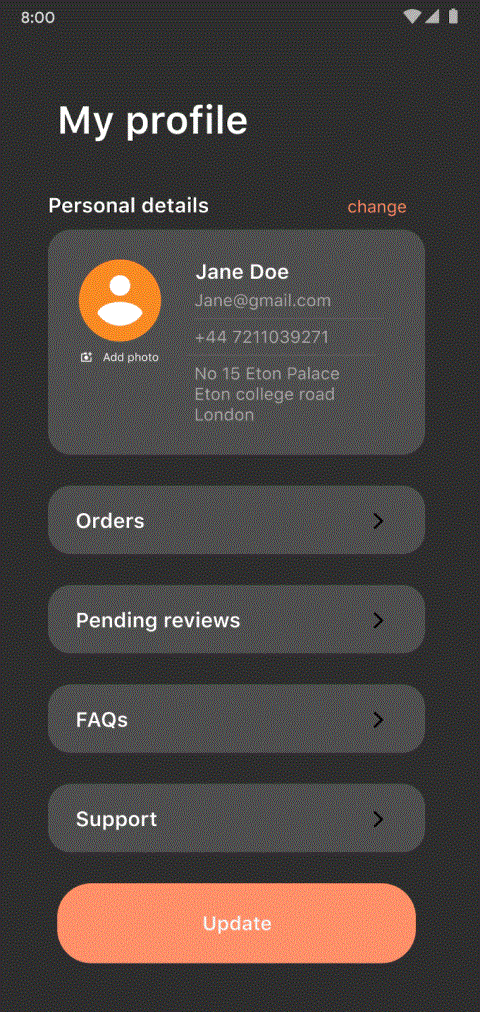
Android 13 on parannettu, jalostettu versio, joka ei päivitä lähes kaikkea, kuten Android 12.
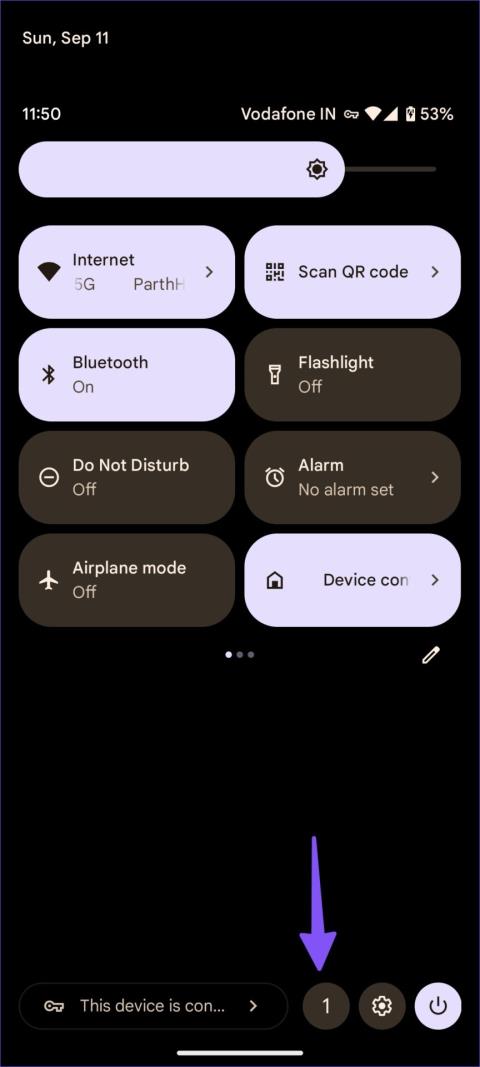
Googlen uusin Android 13 -päivitys on ollut painajainen varhaisille käyttäjille – lähinnä Pixel-puhelinten omistajille. Monet ihmiset ovat raportoineet akun nopeasta käytöstä uusimman Android 13 -version asentamisen jälkeen. Jos kohtaat saman tilanteen puhelimessasi, lue seuraava artikkeli korjataksesi nopean akun tyhjennysongelman Android 13:ssa.
Android 13 tuo tervetulleita päivityksiä, kuten Material You -parannuksia, suojausominaisuuksia ja laadukkaita lisäosia. Päivitys epäonnistui kuitenkin joillekin varhaisille käyttäjille. Sinulla on vaikeuksia nauttia Android 13:n ominaisuuksista vain, jos puhelimesi ei pysty pysymään hereillä ja tyhjentää edelleen akkuaan nopeasti.
1. Tarkista aktiiviset sovellukset ja sulje ne
Android 13 tuo uuden tavan tarkistaa taustalla toimivat sovellukset. Tämä tarkoittaa, että voit tarkistaa, mitkä sovellukset ovat aina käynnissä ja kuluttavat akkua. Normaalisti VPN , leikepöytä, tietojen valvonta ja muut sovellukset (kuten Microsoft Phone Link) toimivat aina taustalla. Joskus myös ei-toivotut sovellukset toimivat jatkuvasti taustalla valvoakseen laitteen toimintaa. Tarkista nämä sovellukset ja sulje ne noudattamalla alla olevia ohjeita.
Vaihe 1 : Pyyhkäise alas näyttääksesi ilmoituskeskuksen Android-puhelimellasi.
Vaihe 2 : Pyyhkäise uudelleen alas ja tarkista sovellusten määrä asetuspyörän vierestä.
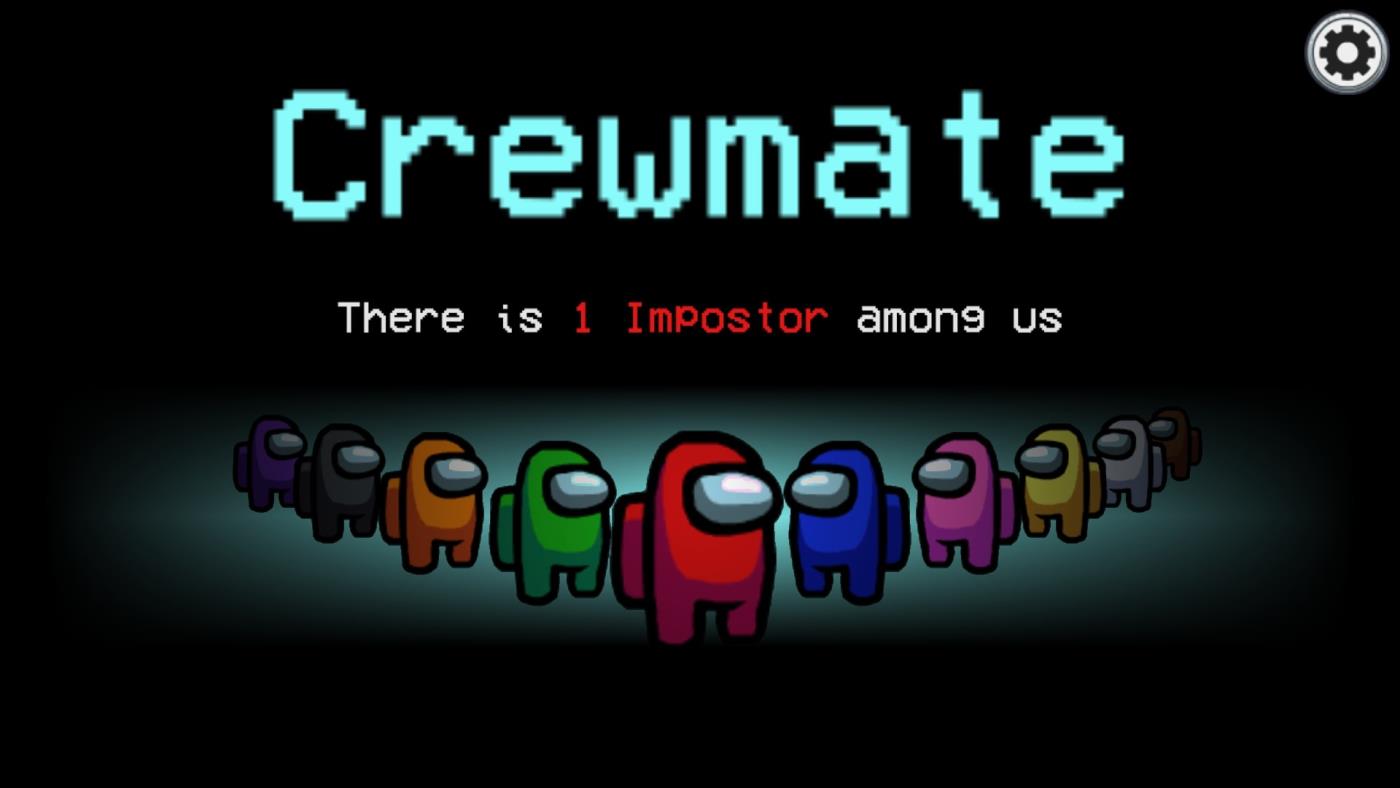
Tarkista hakemusten määrä
Vaihe 3 : Napsauta sitä avataksesi Aktiiviset sovellukset -ponnahdusikkunan . Tarkista käynnissä olevien sovellusten luettelo, vaikka et käyttäisi niitä.
Vaihe 4 : Napauta Pysäytä -painiketta sovellusten vieressä, joita et käytä tai tarvitse, ja huomaa parannuksia puhelimesi akun kestoon.
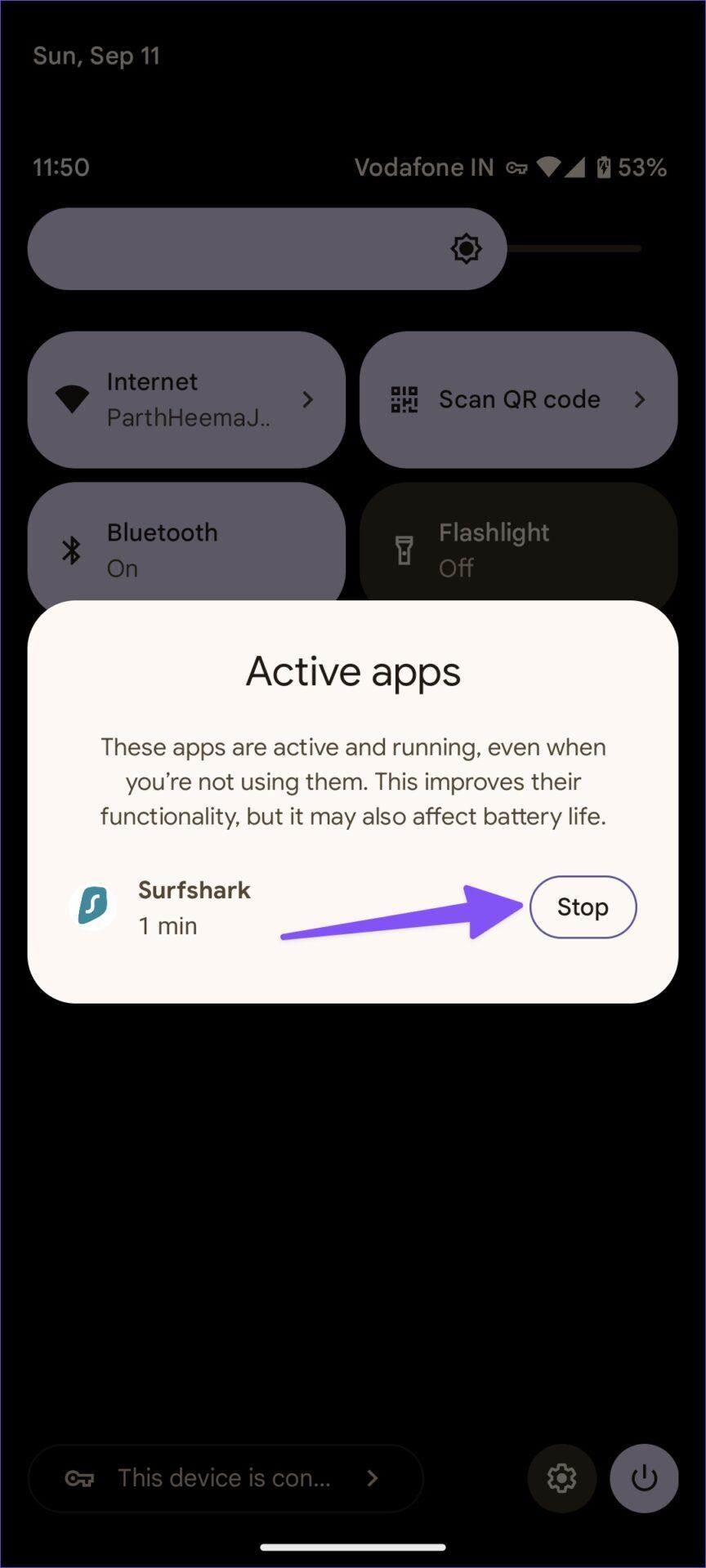
Paina Stop-painiketta
2. Sovellusrajoitukset
Ensin sinun on tarkistettava, mitkä sovellukset kuluttavat puhelimen akkua. Voit käyttää oletusarvoista Akku- valikkoa ja rajoittaa tarpeettomia asioita sovelluksen tietovalikosta.
Vaihe 1 : Avaa sovelluslaatikon valikko pyyhkäisemällä aloitusnäyttöä ylöspäin.
Vaihe 2 : Avaa Asetukset-sovellus .
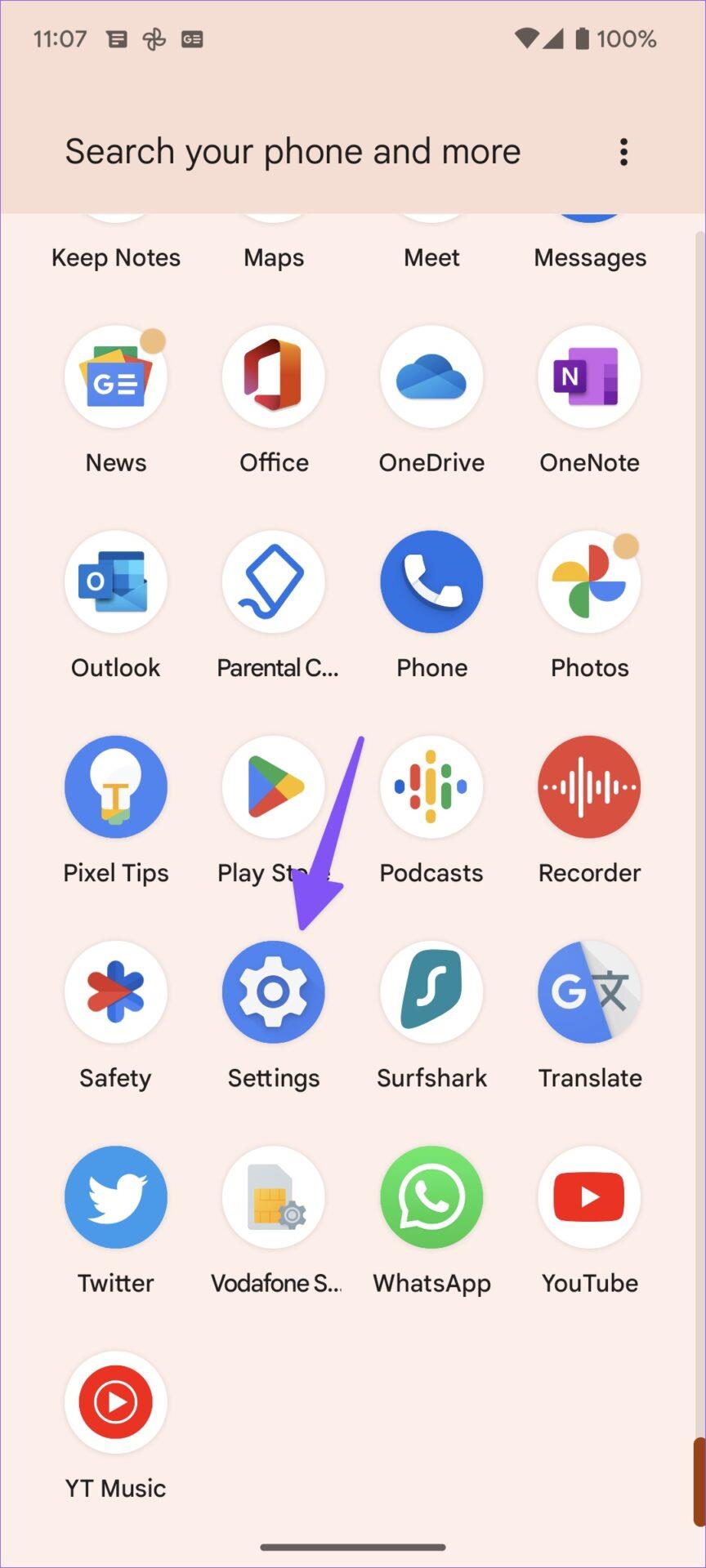
Avaa Asetukset-sovellus
Vaihe 3 : Valitse Akku ja avaa Akun käyttö seuraavasta valikosta.
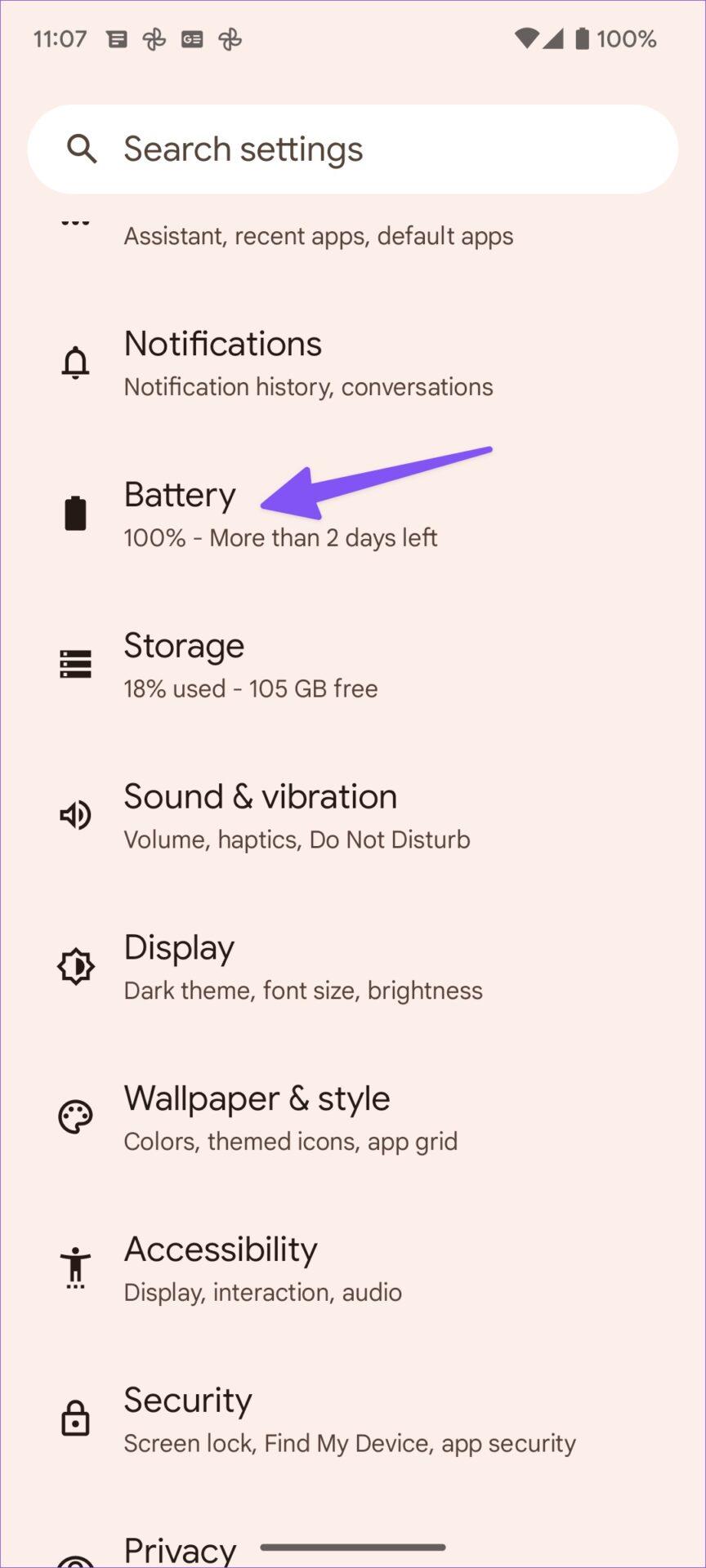

Vaihe 4 : Tarkista, mitkä sovellukset ovat jatkuvasti listan kärjessä akun käytön suhteen.
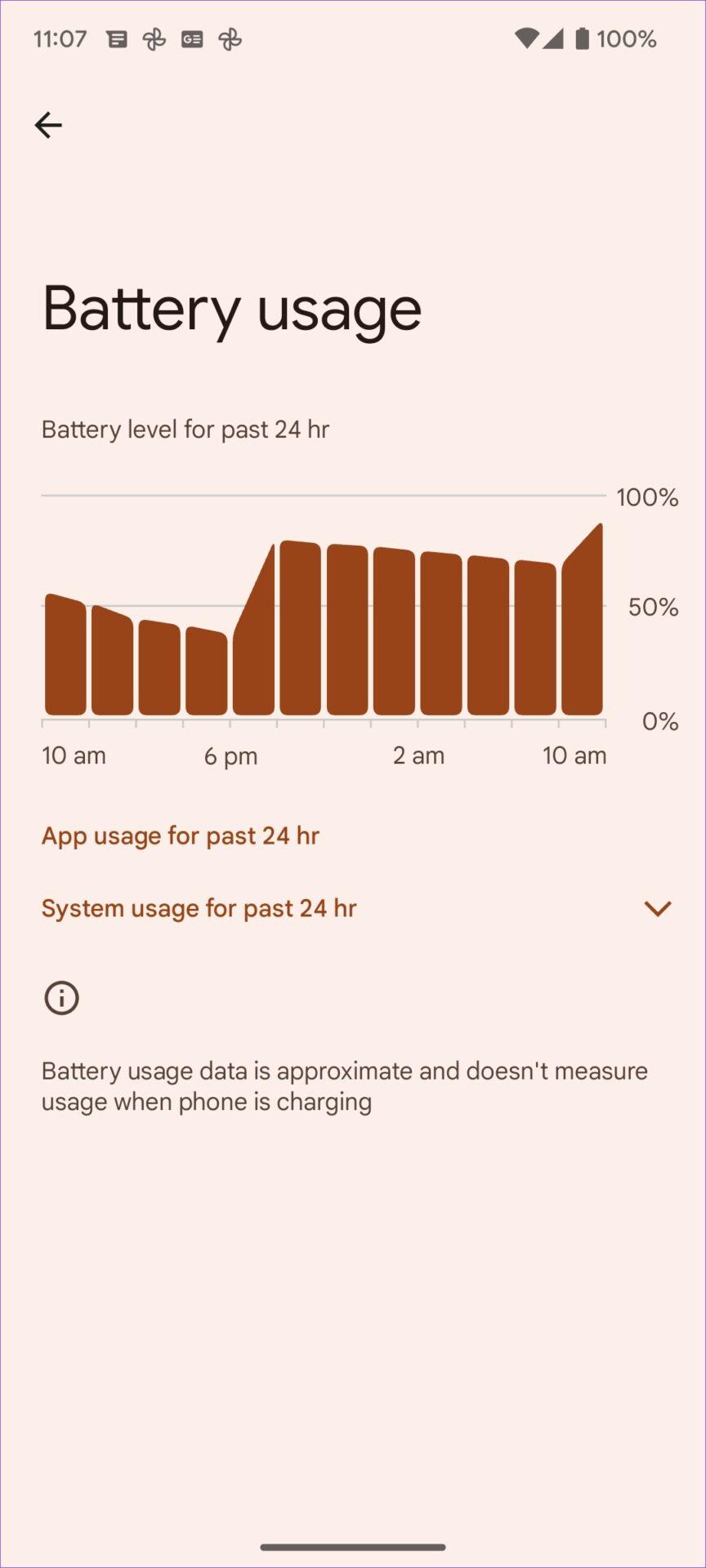
Tarkista, mitkä sovellukset kuluttavat eniten akkua
Vaihe 5 : Palaa päänäyttöön. Etsi syyllinen sovellus, paina ja pidä sitä painettuna avataksesi sovelluksen tietovalikon.

Avaa sovelluksen tietovalikko
Vaihe 6 : Siirry kohtaan Akku.
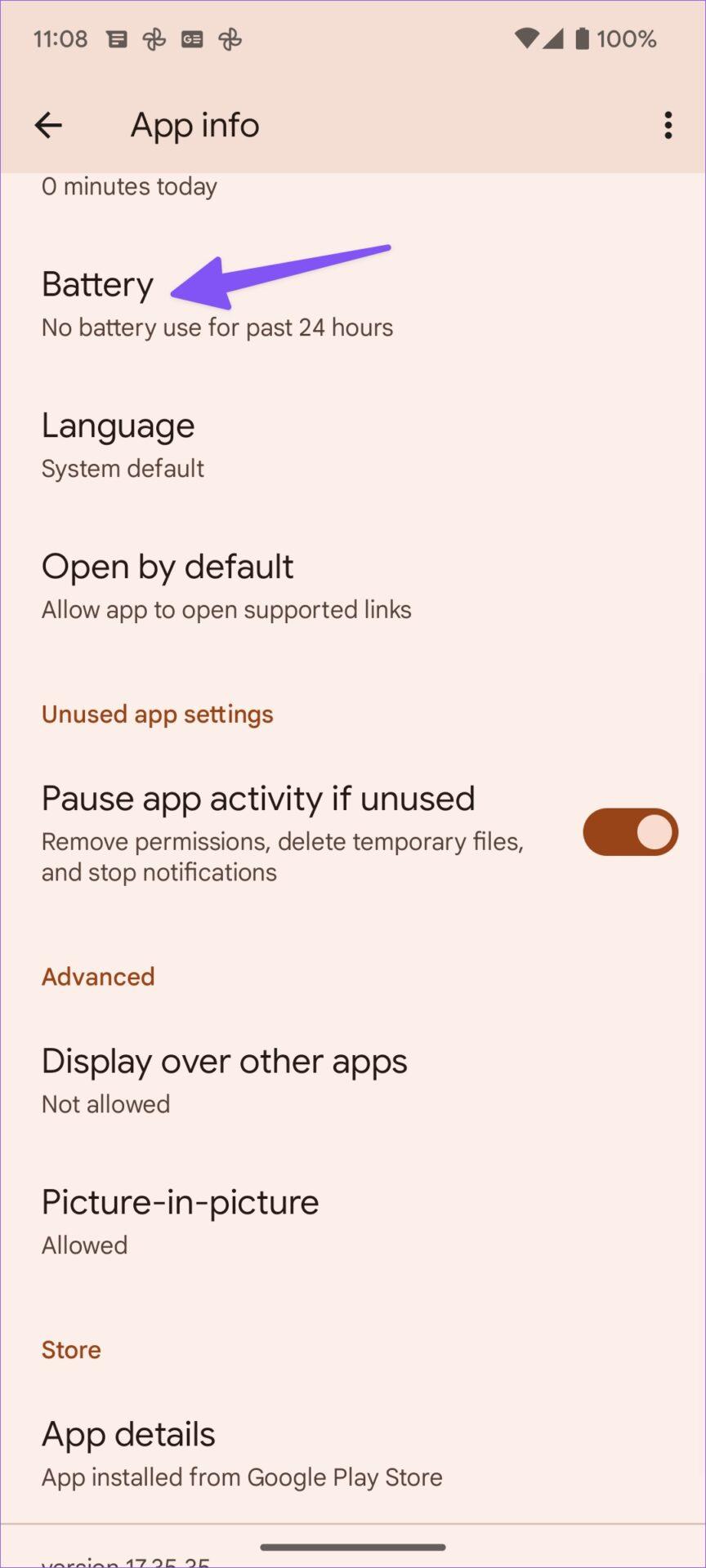
Siirry kohtaan Akku
Vaihe 7 : Napsauta Rajoitettu- kohdan vieressä olevaa valintanappia ja olet valmis aloittamaan.
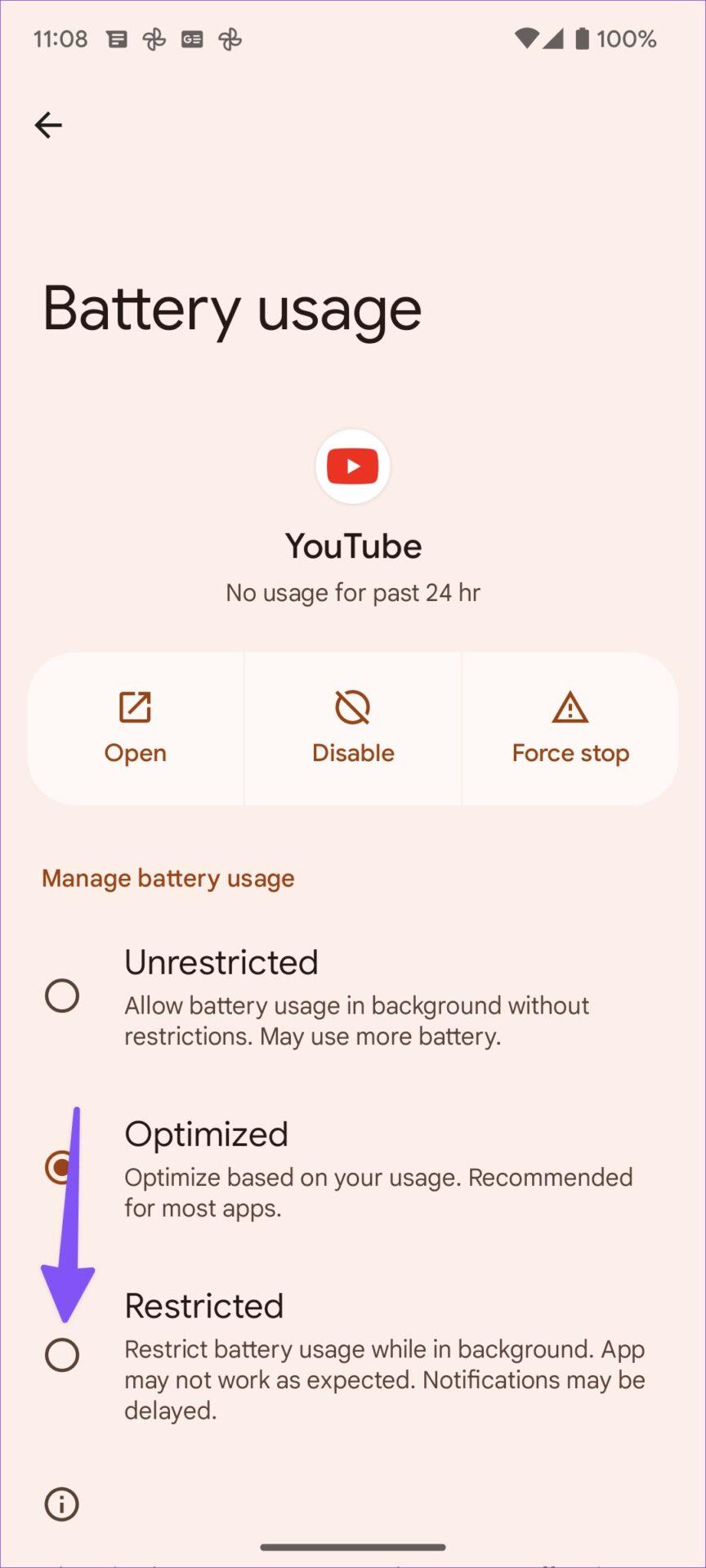
Napsauta Rajoitettu-kohdan vieressä olevaa valintanappia
Toista sama prosessi kaikille vaadituille sovelluksille.
3. Pakota siihen liittymättömät sovellukset
Joskus saatat tarvita erityisiä sovelluksia. Et voi käyttää ruoan toimitussovelluksia, takseja tai myyjiä joka päivä, mutta tarvitset niitä 2 tai 3 kertaa kuukaudessa. Voit pakottaa pysäyttämään tällaiset sovellukset taustalla. Toimi näin.
Vaihe 1 : Pidä sovelluskuvaketta painettuna ja avaa tietovalikko.
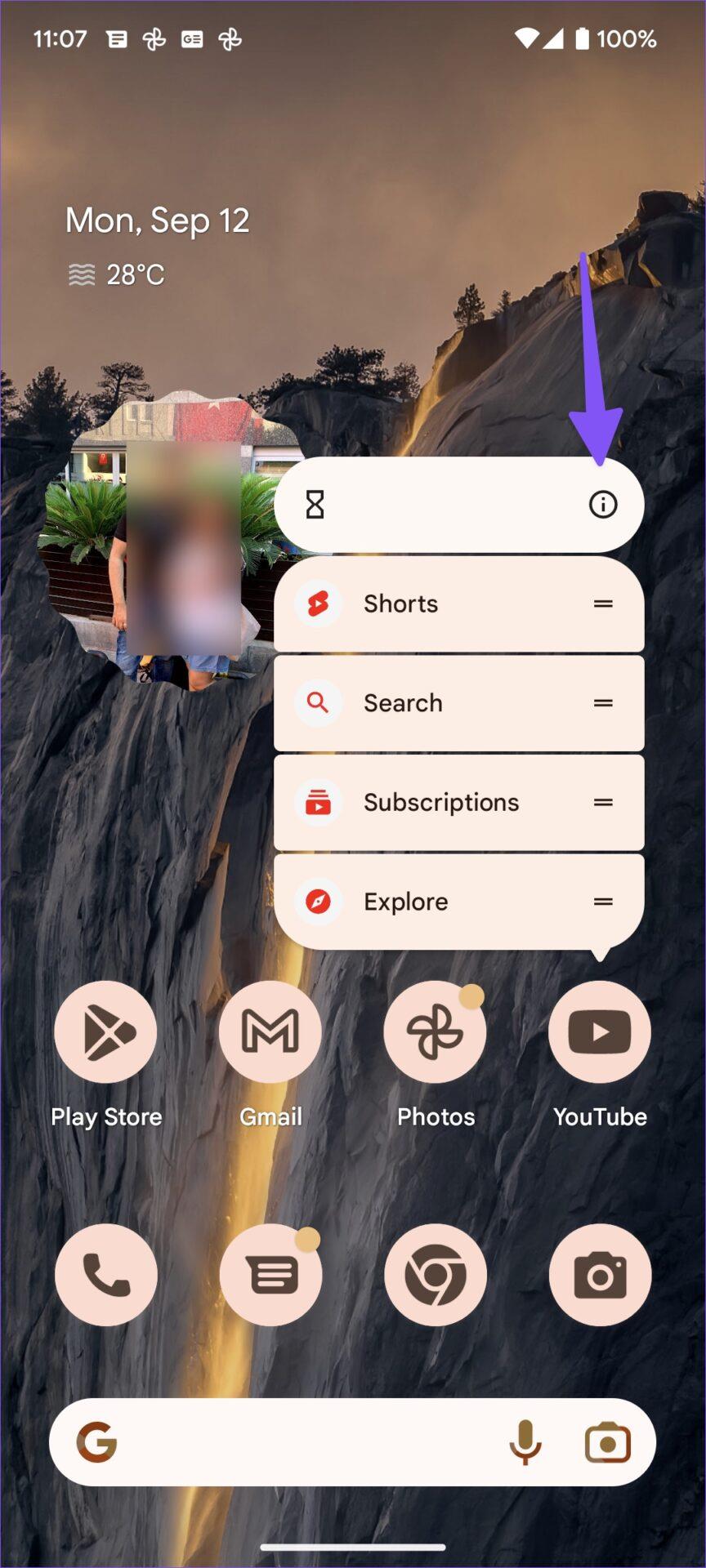
Pidä sovelluskuvaketta painettuna
Vaihe 2 : Valitse Pakota pysäytys ja vahvista päätöksesi.

Valitse Pakota pysäytys
4. Palauta verkkoasetukset
Virheellisten tai vanhentuneiden verkkoasetusten määrityksen vuoksi Android 13 -päivityksen aikana tai sen jälkeen saatat kokea epätavallista akun tyhjenemistä. Tämä tarkoittaa, että puhelimesi SIM-kortti yrittää muodostaa yhteyden hyvään verkkoon, mutta kuluttaa paljon akun skannausta ja tällaisen verkon etsimistä. On aika nollata Android-puhelimesi verkkoasetukset.
Vaihe 1 : Avaa Asetukset Android-puhelimessa.
Vaihe 2 : Siirry kohtaan Järjestelmä.
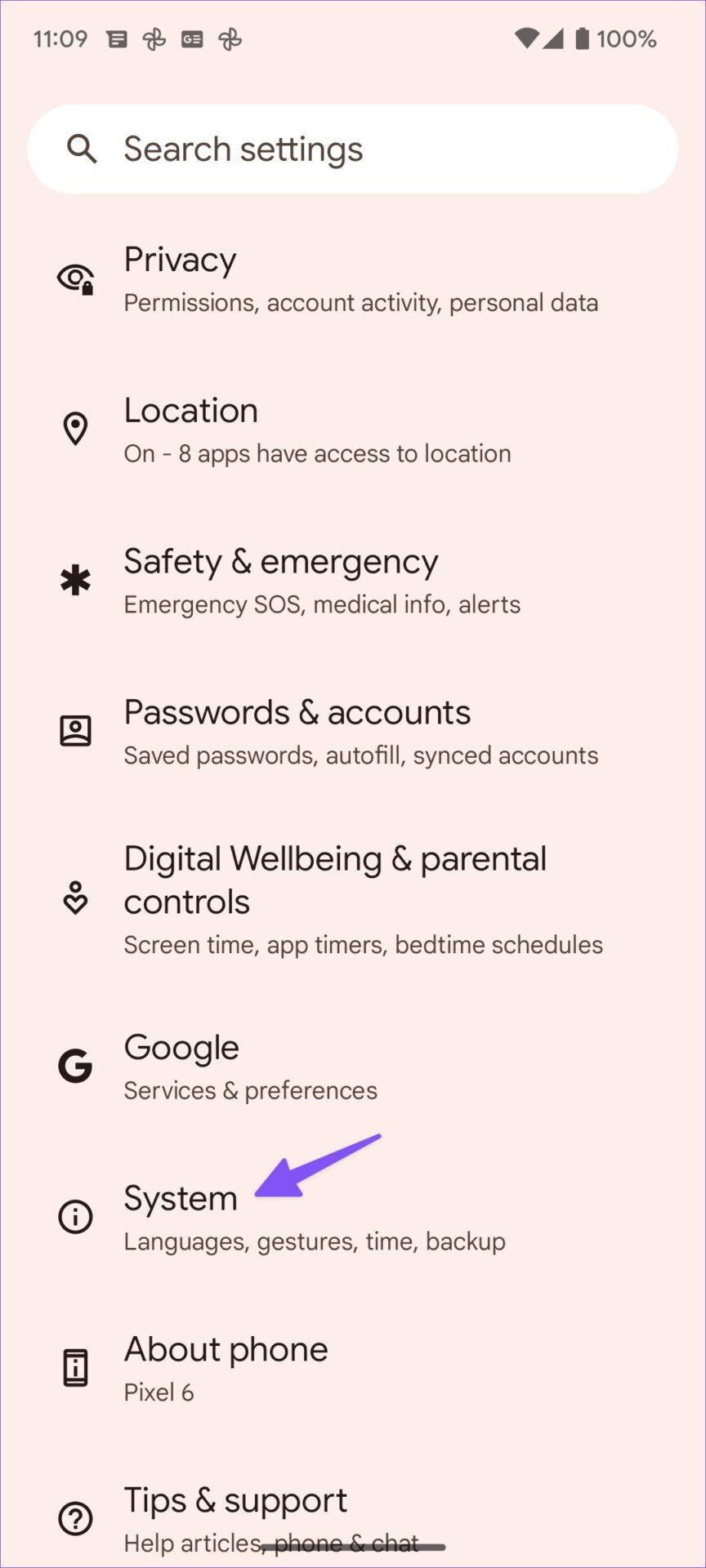
Siirry kohtaan Järjestelmä
Vaihe 3 : Avaa Nollausasetukset.

Avaa Nollausasetukset
Vaihe 4 : Napauta "Palauta Wi-Fi, mobiili ja Bluetooth" ja vahvista sama seuraavasta valikosta.

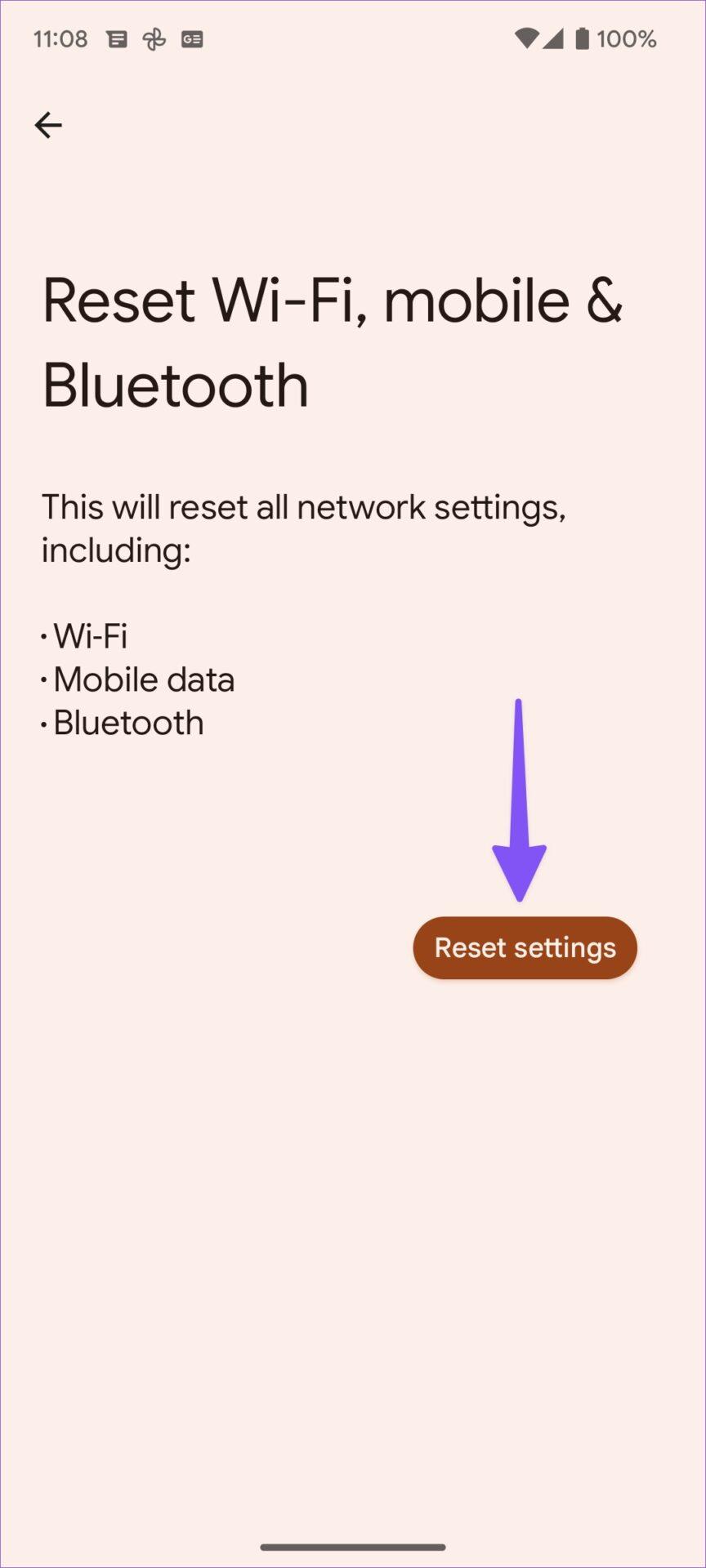
5. Käytä nukkumaanmenotilaa
Nukkumaanmenotila on osa Androidin digitaalista hyvinvointia. Se hiljentää puhelimen, himmentää taustakuvan ja muuttaa näytön mustavalkoiseksi ennen nukkumaanmenoa akun säästämiseksi.
Vaihe 1 : Avaa Asetukset Androidissa.
Vaihe 2 : Vieritä kohtaan Digitaalinen hyvinvointi ja lapsilukko ja avaa nukkumaanmenotila.
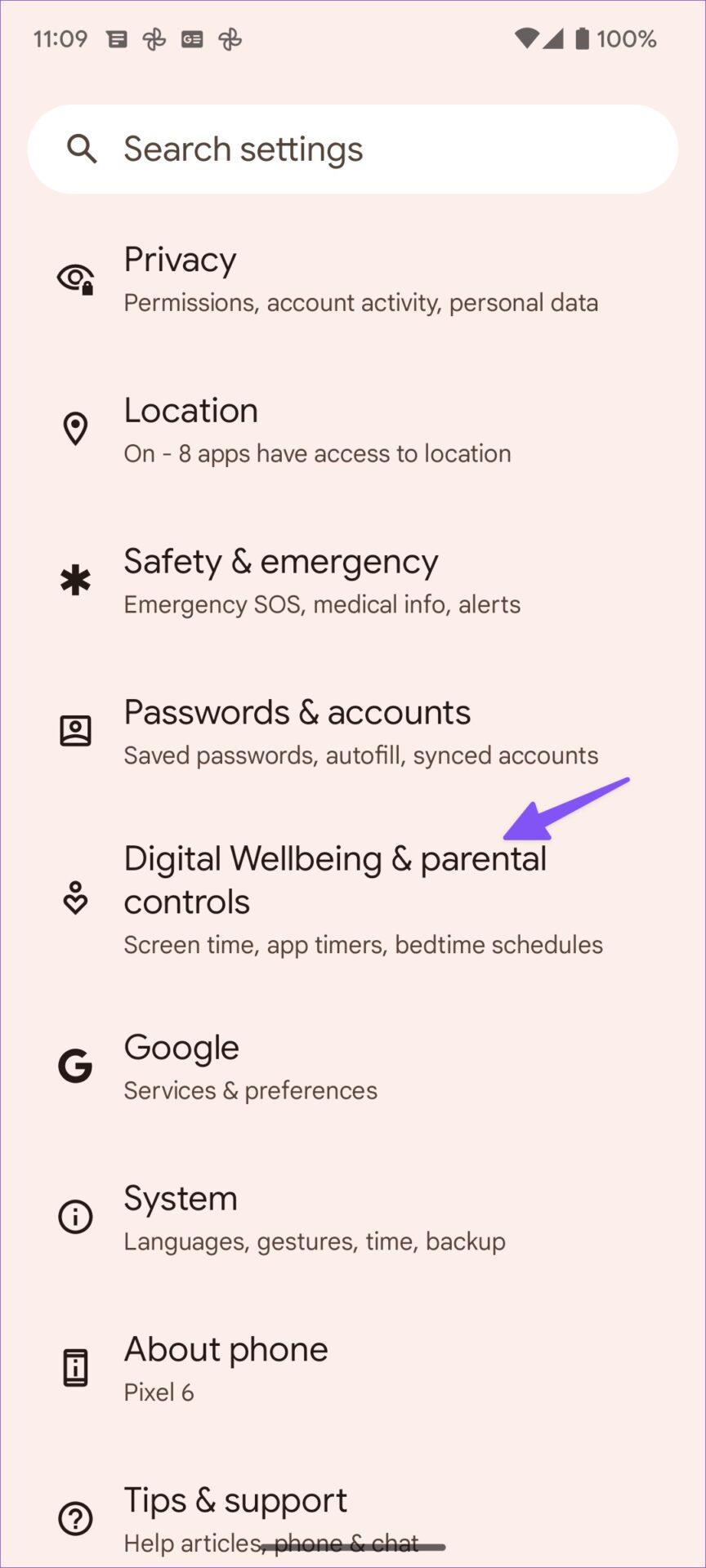
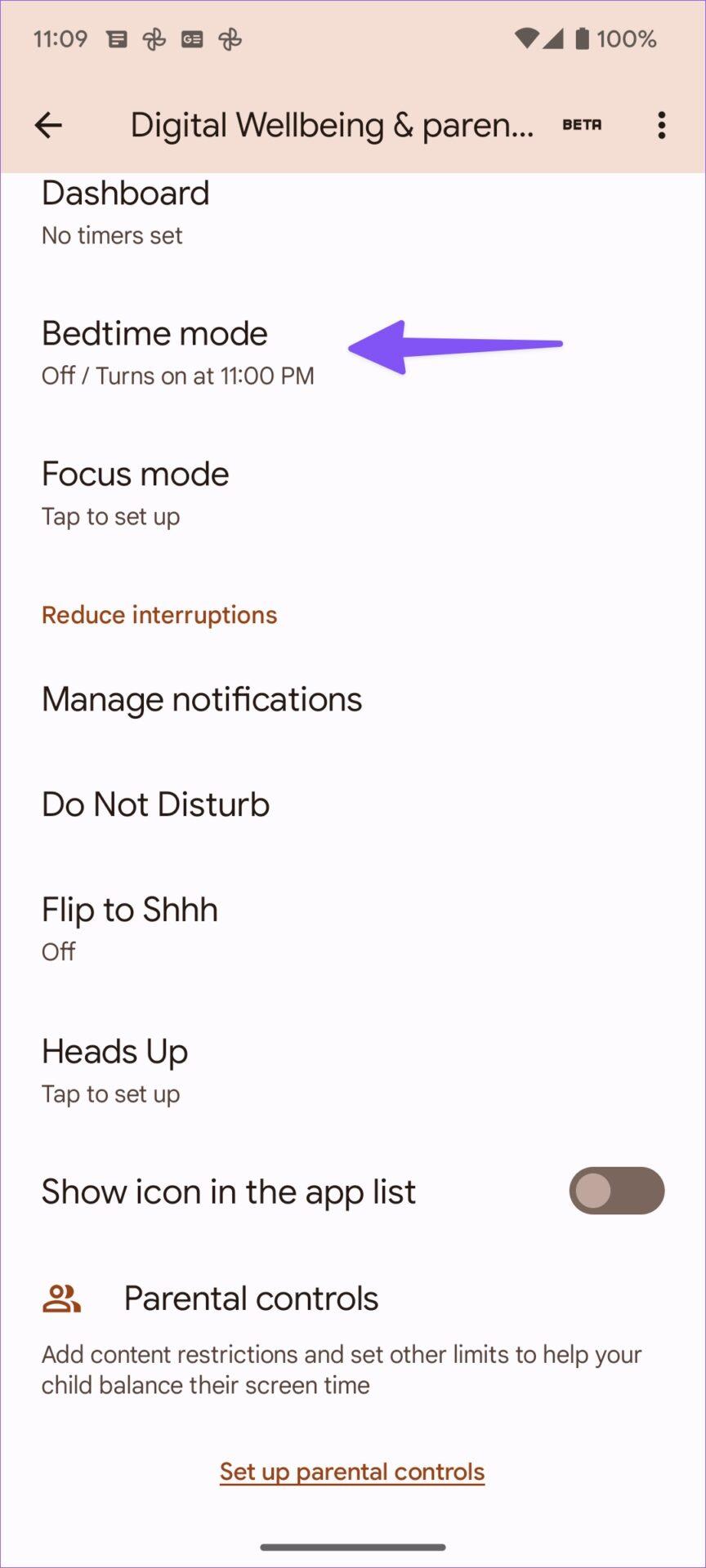
Vaihe 3 : Laajenna Nukkumaanmeno-rutiini ja napauta Käytä aikataulua -kohdan vieressä olevaa valintanappia .
Vaihe 4 : Valitse aika ja päivä, jolloin Nukkuma-aikatila kytketään automaattisesti päälle ja pois päältä.

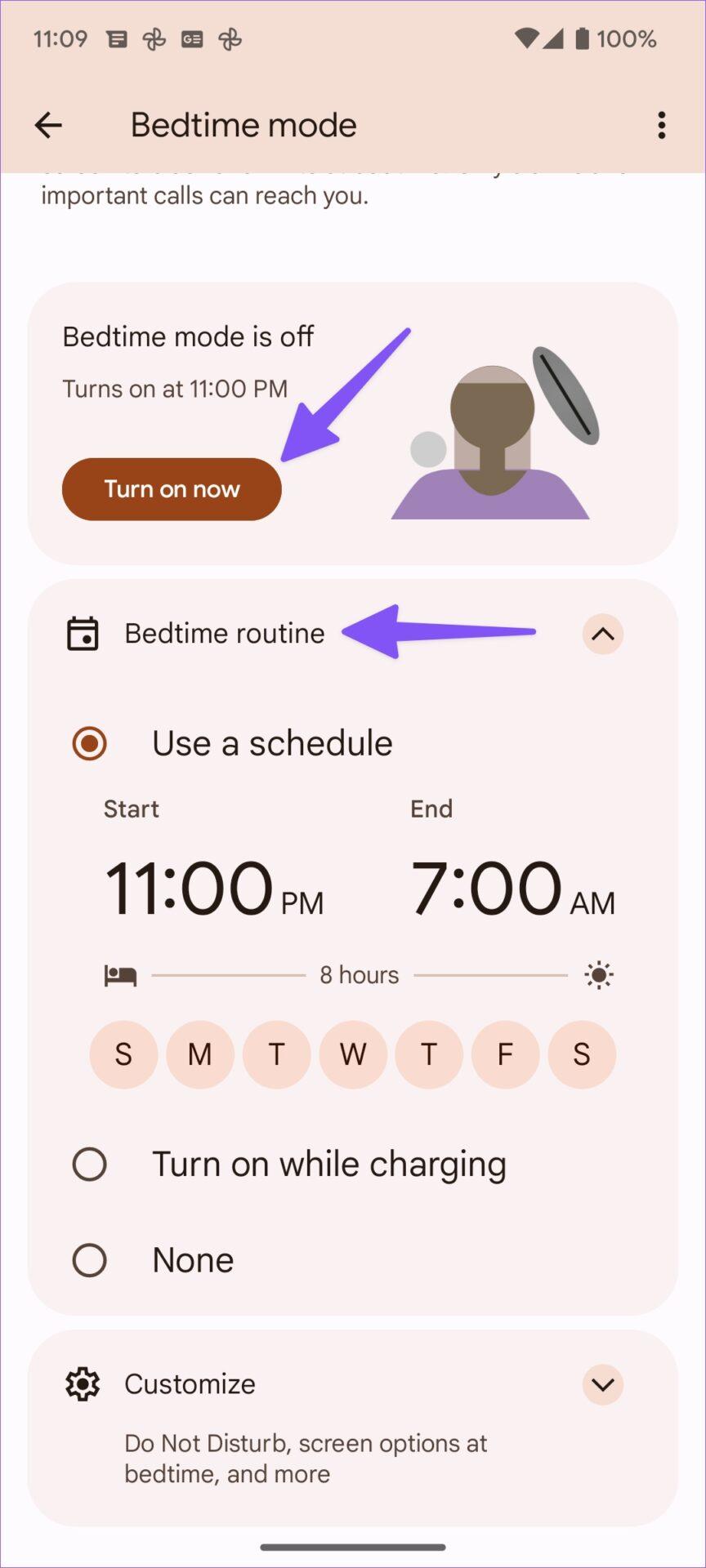
6. Päivitä Android-käyttöjärjestelmä
Suuren Android-päivityksen jälkeen puhelinvalmistajat julkaisevat usein virheenkorjauksia parantaakseen nykyisten puhelinmalliensa yleistä järjestelmän vakautta.
7. Käytä akun säästötilaa
Jos akku tyhjenee edelleen uusimman suojauskorjauksen asentamisen jälkeen, voit yrittää ottaa virransäästötilan käyttöön puhelimessasi.
Vaihe 1 : Avaa Akku- valikko Android-asetuksissa.
Vaihe 2 : Valitse Virransäästö.
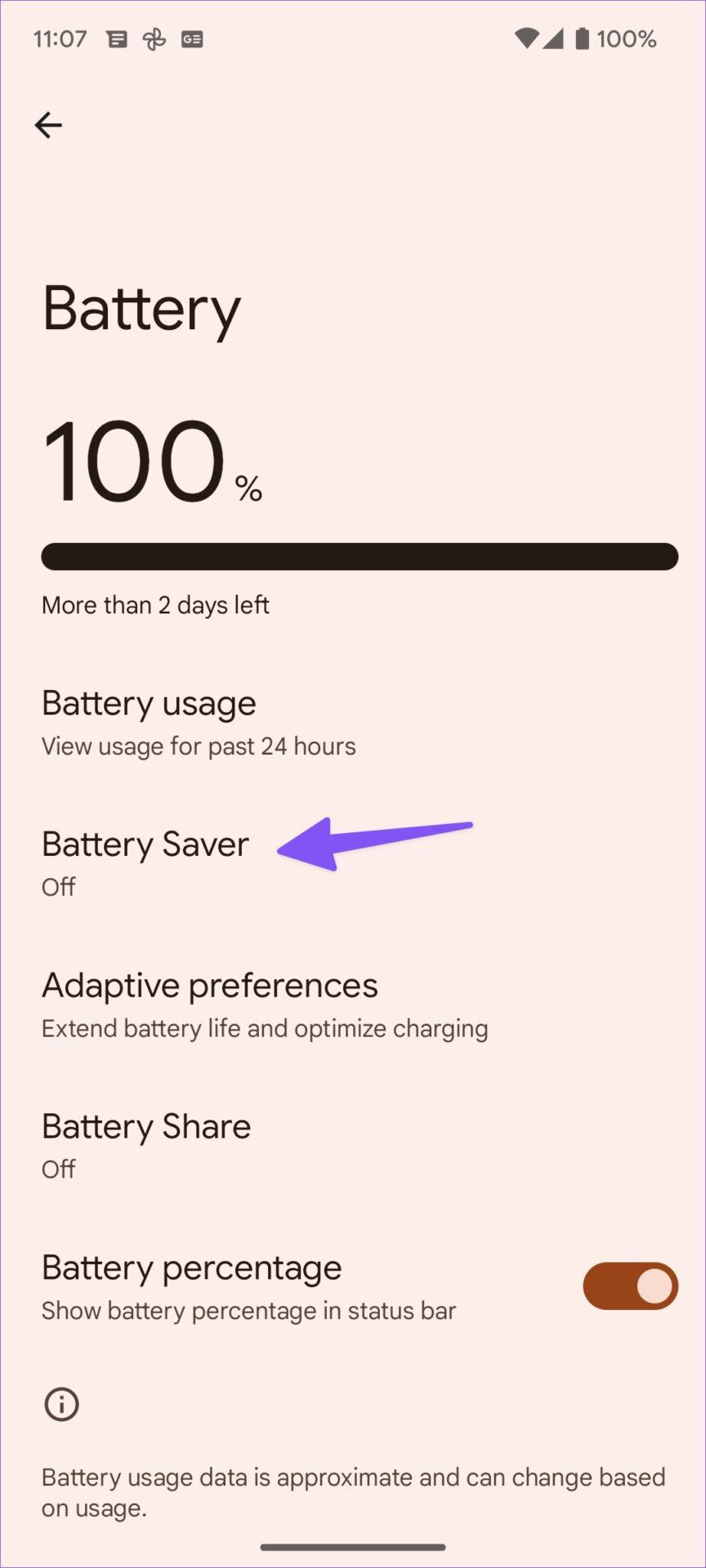
Valitse Virransäästö
Vaihe 3 : Kytke virransäästökytkin päälle . Voit myös määrittää aikataulun virransäästötilan käyttöön ottamiseksi tai poistamiseksi käytöstä.

Kytke Virransäästön vaihtokytkin päälle
Voit myös käyttää pikavalintavalikkoa ottaaksesi virransäästötilan käyttöön Androidissa.
8. Palauta tehdasasetukset Android-laitteeseen
Jos yllä olevat ratkaisut eivät korjaa puhelimesi akun tyhjenemistä, sinun kannattaa palauttaa tehdasasetukset. Tämä poistaa kaikki puhelimesi tiedot ja palauttaa sen tehdastilaan. Näin voit palauttaa Android-puhelimesi tehdasasetukset .
Android 13:n akun tyhjeneminen voi saada käyttäjät tuntemaan olonsa epämukavaksi. Sen sijaan, että nauttisit uusista ominaisuuksista, sinun on huolehdittava puhelimesi akun kestosta. Tee kaikki yllä olevat temput ja pysäytä akun nopea tyhjeneminen Android 13:ssa.
Android 13 on parannettu, jalostettu versio, joka ei päivitä lähes kaikkea, kuten Android 12.
Googlen uusin Android 13 -päivitys on ollut painajainen varhaisille käyttäjille - lähinnä Pixel-puhelinten omistajille. Monet ihmiset ovat raportoineet akun nopeasta käytöstä uusimman Android 13 -version asentamisen jälkeen.
Nykyään moniin syöttösovelluksiin sisäänrakennettujen reaaliaikaisten puheen tekstiksi muunnosominaisuuksien ansiosta sinulla on nopea, yksinkertainen ja samalla erittäin tarkka syöttötapa.
Sekä tietokoneet että älypuhelimet voivat muodostaa yhteyden Toriin. Paras tapa käyttää Toria älypuhelimellasi on Orbot, projektin virallinen sovellus.
oogle jättää myös hakuhistorian, jota et joskus halua puhelintasi lainaavan näkevän tässä Google-hakusovelluksessa. Voit poistaa hakuhistorian Googlessa noudattamalla tämän artikkelin alla olevia ohjeita.
Alla on parhaat väärennetyt GPS-sovellukset Androidissa. Se on kaikki ilmaista, eikä sinun tarvitse roottaa puhelinta tai tablettia.
Tänä vuonna Android Q lupaa tuoda Android-käyttöjärjestelmään joukon uusia ominaisuuksia ja muutoksia. Katsotaan seuraavasta artikkelista Android Q:n ja tukikelpoisten laitteiden odotettu julkaisupäivä!
Turvallisuudesta ja yksityisyydestä on tulossa yhä suurempi huolenaihe älypuhelinten käyttäjille yleensä.
Chrome-käyttöjärjestelmän "Älä häiritse" -tilan avulla voit hetkessä mykistää ärsyttävät ilmoitukset keskittyäksesi työtilaan.
Tiedätkö, kuinka pelitila otetaan käyttöön puhelimesi pelin suorituskyvyn optimoimiseksi? Jos ei, tutkitaan sitä nyt.
Halutessasi voit myös asettaa läpinäkyviä taustakuvia koko Android-puhelinjärjestelmään Designer Tools -sovelluksella, mukaan lukien sovellusliittymä ja järjestelmäasetukset.
Yhä useampia 5G-puhelinmalleja lanseerataan malleista, tyypeistä segmentteihin. Tämän artikkelin avulla tutkitaan heti marraskuussa lanseeraavia 5G-puhelinmalleja.









